毫無疑問,蘋果產品因其卓越的性能而在世界範圍內越來越受歡迎。對於蘋果粉絲來說,同時擁有iPhone,iPad和iPod設備並不奇怪。或者在一個家庭中,也許你新買了一部iPhone 6S,你的妻子一直在使用iPhone 6,你的兒子喜歡在iPad上 玩遊戲 ,但是當你們都想從iTunes商店下載某個應用程式時,只需在每個Apple設備上獲取它?你不覺得這更浪費錢嗎?為什麼不考慮使用一個 Apple ID 管理這些 iOS 設備呢?正如您可以在 iTunes中授權最多5台計算機 ,以便在這5台計算機下自由共用iTunes資源一樣,您也可以使用一個Apple ID來管理多個Apple設備,以便所有 iOS 設備都可以在一個帳戶下共用購買的檔。
步驟 1。在每台設備上,打開 “設置 ”應用,然後選擇“ iTunes Store 和 App Store ”以繼續。

第2步。現在,您可以在每台設備上輸入共用的Apple ID和密碼。

第 3 步。然後你會看到下面的介面。建議您關閉 自動下載。否則,每當使用共用Apple ID 從任何設備購買音樂、App或圖書時,所有專案都會自動下載到設備。
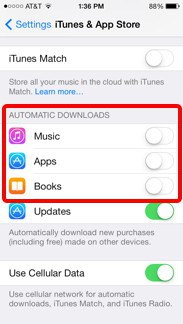
額外:與共用Apple ID相關的常見問題
雖然使用共用的Apple ID,如果您的整個家庭至少有兩台Apple設備,您可以節省很多錢,因為您可以一起分享家庭度假期間拍攝的照片,並通過一次性購買在不同的Apple設備上享受專業應用程式,但仍然存在一些令人頭疼的問題。如果您使用共用的Apple ID共用所有內容,則從一台設備接收的所有內容都將使用同一 Apple ID 同步到其他設備。在這個時候,你不會有絲毫隱私。試想一下,你女朋友發來的資訊可以同時被媽、爸爸和姐姐接收,你不覺得超級尷尬嗎?此外,您必須為家庭中每個人在設備上的大量照片做好準備。
因此,分享可能是一件好事,但分享太多可能會很麻煩。在以下部分中,我們將把注意力轉移到將您的個人數據分開。 然後,您需要使用家庭成員的個人Apple ID在每台設備上設置iCloud,Messages和FaceTime,以便重新獲得某些私人文件的隱私。
步驟 1。打開 「設置 」應用,然後在每台設備上選擇「iCloud」。現在使用個人 Apple ID 登錄 iCloud。
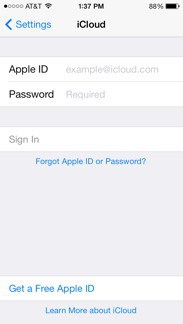
【提示】如果“iCloud 設置”中顯示家庭 Apple ID,則需要退出登錄家庭 Apple ID,然後使用個人 Apple ID 登錄。
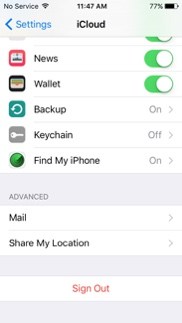
第2步。從「設置」應用轉到「消息」和「FaceTime」。確保這兩項服務使用單獨的Apple ID。您可以在「發送和接收」選項下更改「消息」的Apple ID。
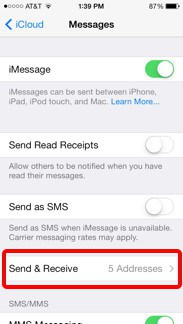
步驟 3 .然後點擊Apple ID並選擇 註銷 在 彈出視窗中。之後,您可以使用個人 Apple ID 登錄。
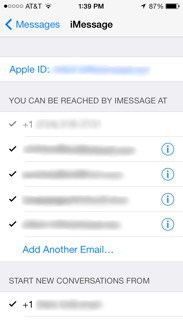
步驟 4 .最後,在FaceTime設置中點擊Apple ID,然後按兩下“註銷”選項並登錄新的Apple ID。
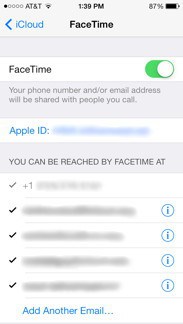
因此,在某些情況下,您可以選擇使用共用的 Apple ID,以使您和您的家人受益。對於您不想被家人看到的私人檔,您可以嘗試第二種方法將您的私人檔分開。
相關文章:





